今天和大家分享一下win10系统qq被防火墙限制登录了问题的解决方法,在使用win10系统的过程中经常不知道如何去解决win10系统qq被防火墙限制登录了的问题,有什么好的办法去解决win10系统qq被防火墙限制登录了呢?小编教你只需要 1、打开qq登录页面,点击右上角红圈圈出的部位 2、在网络类型的设置里面选择“使用浏览器设置”就可以了;下面就是我给大家分享关于win10系统qq被防火墙限制登录了的详细步骤::
1、打开qq登录页面,点击右上角红圈圈出的部位;
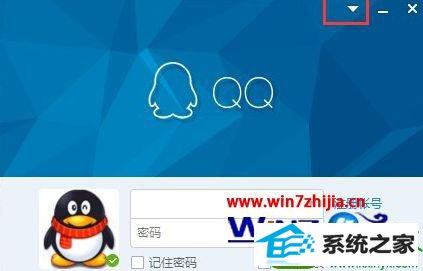
2、在网络类型的设置里面选择“使用浏览器设置”;

3、在登录服务器的类型里面可自由选择服务器类型试试;
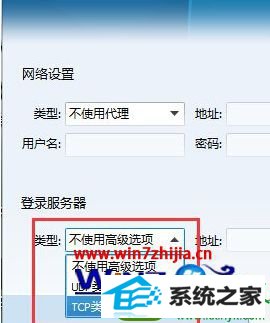
4、点击“开始”——“控制面板;
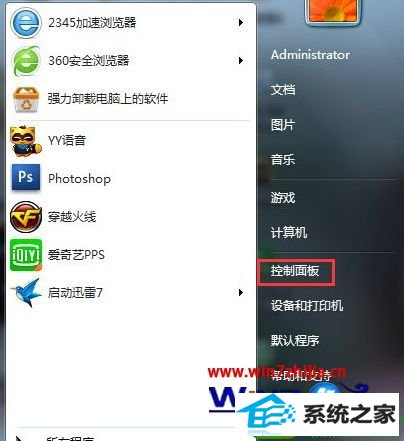
5、点击“系统和安全”;
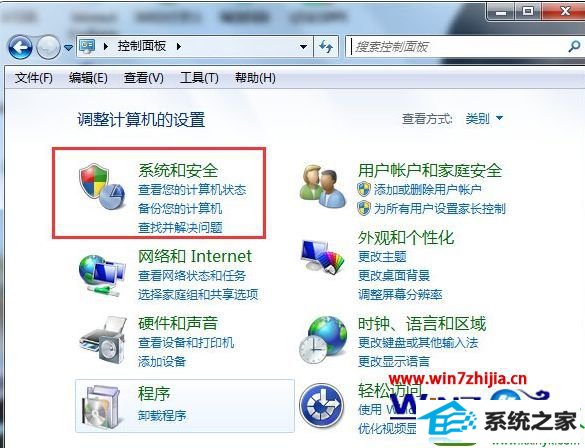
6、点击“windows防火墙”;
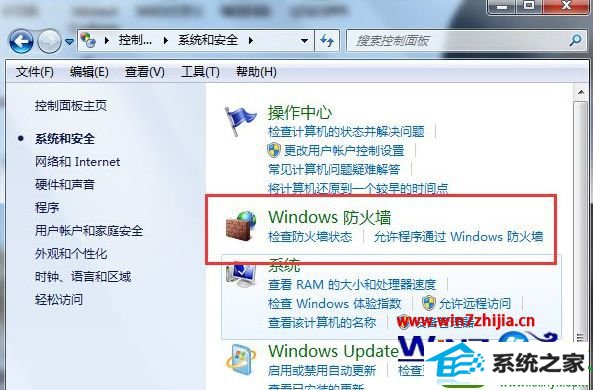
7、点击“打开或关闭windows防火墙”;
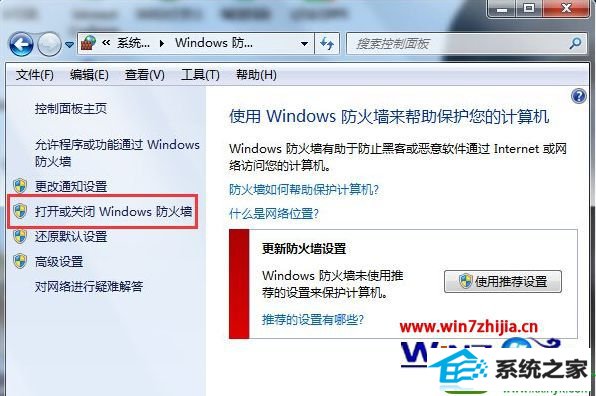
8、可暂时关闭防火墙(之后一定要记得打开)。
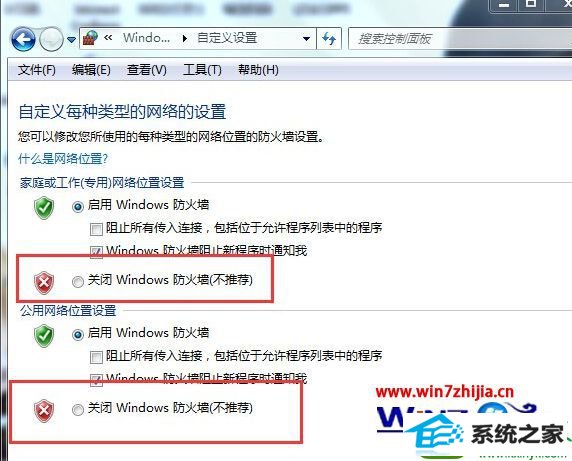
关于win10系统qq被防火墙限制登录了怎么解决就给大家介绍到这边了,有需要的用户们可以按照上面的方法步骤来进行操作就可以了,更多精彩内容欢迎继续关注!
好用装机助理 番茄花园win10系统下载 极速系统 家庭版xp系统下载 西瓜win10系统下载 装机版机大师 萝卜花园装机助理 极易装机大师 云净重装系统 金山一键重装系统 小鱼装机管家 蜻蜓u盘装系统 小米u盘启动盘制作工具 u大仙装机助手 苹果一键重装系统 小马装机助手 云帆u盘启动盘制作工具 小黑马装机卫士 纯净版装机助手 小白菜重装系统